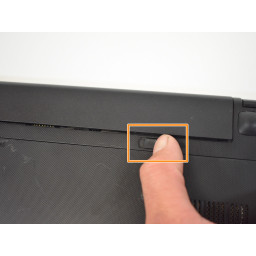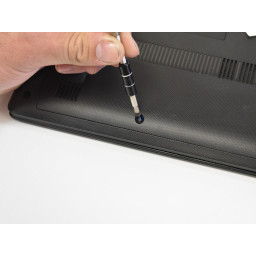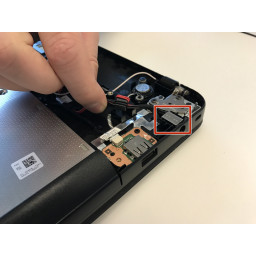Замена оперативной памяти Lenovo G50-70

Шаг 1
Нажмите на левый переключатель (с маркировкой 1) влево, чтобы красный цвет снизу. Это разблокирует батарею.
Нажмите на правый переключатель (обозначенный 2) вправо. Это вытолкнет батарею.
Шаг 2
Удалите три 6-миллиметровых винта Phillips # 0, удерживающих заднюю панель доступа.
Шаг 3
Шаг 4
Поверните аккумулятор от ноутбука.
Шаг 5
Сдвиньте крышку на себя, чтобы разблокировать ее.
Край панели отодвинется от ноутбука, чтобы ее можно было поднять.
Шаг 6
Начните с удаления верхней флешки, удерживаемой двумя пружинными зажимами с обеих сторон.
Одновременно отожмите обе пружинные скобы от оперативной памяти.
Шаг 7
Поднимите ОЗУ от штекера.
Шаг 8
Нижняя флешка снимается так же, как и первая. Потяните два пружинных зажима с обеих сторон от RAM-карты, чтобы освободить ее.
Комментарии
Пока еще нет ниодного комментария, оставьте комментарий первым!
Также вас могут заинтересовать
Вам могут помочь


Лаборатория ремонта

Nicom
Не работает ноутбук Lenovo?
Вызовите мастера или курьера на дом оформив заявку, она будет передана в подходящие мастерские.